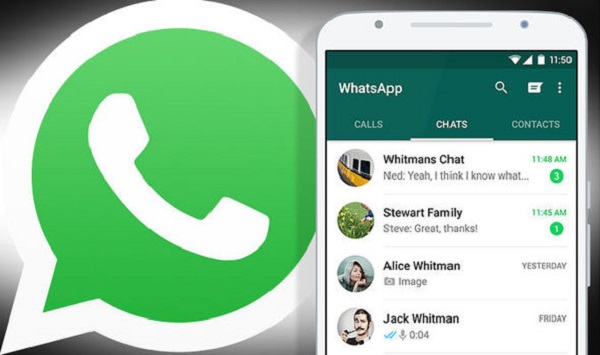كيفية إنشاء حساب واتس آب وحذفه واسترجاعه مع الخطوات
كيفية إنشاء وحذف واستعادة حساب WhatsApp يمكن القيام به من خلال عدة خطوات بسيطة ، خاصة في ظل التطورات التكنولوجية التي نشهدها في الفترة الحالية ، وتجدر الإشارة إلى أن تطبيق “Whatsapp” هو أحد هذه الوسائط الاجتماعية التي لعبت دوراً فعالاً في تمكين الأفراد من التواصل مع بعضهم البعض بسهولة.
لذلك ، من خلال هذا الموضوع الذي سيقدمه لكم Ziada ، سنتعلم معًا كيفية إنشاء حساب WhatsApp وحذفه واستعادته ، سواء كان ذلك لنظام Android أو iPhone أو حتى الكمبيوتر.
كيفية إنشاء وحذف واستعادة حساب WhatsApp
أصبح تطبيق WhatsApp أحد أكثر التطبيقات شعبية بين العديد من الأشخاص في الآونة الأخيرة. لذلك نجد أن الكثير من الأشخاص يرغبون في معرفة كيفية إنشاء حساب على هذا التطبيق ، ومن خلال ما يلي سنذكر هذه الخطوات:
بادئ ذي بدء ، قم بتنزيل تطبيق WhatsApp من Google Play لهاتف Android بالضغط على الرابط هنا أو بالضغط على الرابط من App Store لهواتف iPhone هناو
ثم افتح التطبيق وسترى أنه يطلب منك إنشاء حساب.
انقر فوق أيقونة “موافق ومتابعة” ، مما يعني أنك توافق على شروط استخدام هذا التطبيق.
اختر البلد التي تعيش فيها.
تم إدخال رقم هاتفك المحمول في الحقل المطلوب.
انقر فوق رمز “موافق” في الجزء العلوي الأيمن من الصفحة.
سيظهر الرقم الذي كتبته ، تأكد من صحته ، ثم اضغط على أيقونة “نعم” ، مما يعني أن الرقم صحيح ولا تريد تعديله.
انتظر قليلاً وستتلقى رمزًا مكونًا من 6 أرقام في رسالة نصية إلى هاتفك ، أدخله في التطبيق ، وإذا لم تستلم رسالة نصية ، فاضغط على “اتصل بي” حتى تحصل على رمز الاتصال غير مستلم.
انقر فوق رمز “إضافة صورة” في الجزء العلوي الأيسر من الصفحة ، وستحتاج إلى اختيار صورة من ملف الصورة على هاتفك ، أو التقاط صورة جديدة.
انقر فوق حقل “اسمك” واكتب الاسم الذي تريد أن يراه الأشخاص.
يمكنك النقر فوق رمز “استخدام معلومات Facebook” لاستخدام صورتك الشخصية أو اسمك المرتبط ببيانات حسابك على Facebook.
انقر على أيقونة “Ok” ، وبذلك تكون قد نجحت في إنشاء حساب لنفسك على تطبيق WhatsApp.
يمكنك أيضًا التحقق من: كيفية إنشاء مجموعة على WhatsApp ، خطوة بخطوة
كيفية تسجيل الدخول إلى whatsapp للكمبيوتر
لتتمكن من تسجيل الدخول إلى WhatsApp على جهاز الكمبيوتر ، كل ما عليك فعله هو اتباع الخطوات التالية ، وهي كالتالي:
قم بزيارة موقع واتس اب بالضغط على الرابط من هناو
امسح رمز الاستجابة السريعة ضوئيًا.
بعد ذلك سيفتح حسابك.
خطوات حذف حساب WhatsApp لنظام Android
يمكنك حذف حساب WhatsApp الخاص بنظام Android من خلال عدة خطوات بسيطة وهي كالتالي:
بادئ ذي بدء ، افتح تطبيق WhatsApp على هاتفك.
ثم اضغط على النقاط الثلاث في اعلى اليمين ، ومن ذلك اختر “الدردشات” ، ويمكنك عمل نسخة احتياطية من الرسائل اذا كنت تريد استرجاعها ، واذا كنت تريد حذف الحساب نهائيا ، ثم اضغط على إعدادات “الحساب” ” “حساب”.
ثم اختر “حذف حسابي” ، وبذلك تمكنت من حذف حسابك بنجاح على WhatsApp.
يمكنك أيضًا التحقق من: أفضل وأحدث حيل WhatsApp
كيفية استرداد حساب whatsapp لنظام Android
يمكنك استعادة حساب WhatsApp لنظام Android باتباع الخطوات المذكورة أدناه:
انتقل إلى متجر Play وقم بتثبيت تطبيق WhatsApp.
افتح التطبيق ، وستتلقى رسالة ترحيب ، وسيُطلب منك إدخال رقم الهاتف الذي سجلت به WhatsApp.
انتظر حتى تتلقى رسالة نصية على هاتفك تحتوي على الرمز المكون من 6 أرقام ، أدخله في الحقل المخصص له ، واضغط على تم.
بمجرد الانتهاء من هذه الخطوة ، سيمنحك WhatsApp القدرة على استرداد آخر نسخة محفوظة ، والتي تمت مزامنتها مع حساب Google Drive الخاص بك ، والنقر فوق “استعادة النسخ الاحتياطي”.
انتظر حتى يتم تنزيل البيانات بالكامل ، وبعد ذلك استعدت بنجاح حساب WhatsApp الخاص بك لنظام Android.
كيفية استرداد حساب whatsapp على iphone
يمكنك استعادة حساب WhatsApp الخاص بهاتف iPhone من خلال عدة خطوات سهلة وهي كالتالي:
انتقل إلى “متجر التطبيقات” وقم بتنزيل تطبيق WhatsApp أولاً.
ثم افتح التطبيق وأدخل الرقم الذي استخدمته لإنشاء الحساب.
انتظر حتى تتلقى رسالة نصية بها رمز الوصول على هاتفك.
لهذا أدخل الرمز في الحقل المحدد ، وحدد “استعادة محفوظات الدردشة” ، التي تم نسخها بالفعل إلى “iCloud Drive” ، وبالتالي يمكنك استعادة حساب WhatsApp الخاص بـ iPhone بنجاح.
كيفية استرداد حساب whatsapp للكمبيوتر
إذا كنت ترغب في استعادة حساب WhatsApp الخاص بك على جهاز الكمبيوتر ، فلا داعي لأية مضاعفات في هذه الحالة ، كل ما عليك فعله هو اتباع الخطوات التالية:
قم أولاً بتنزيل WhatsApp بالضغط على الرابط من هناو
قم بفك ضغط الملف الذي قمت بتنزيله ، ثم قم بتثبيته على جهازك.
ثم امسح الرمز الذي سيظهر أمامك عبر هاتفك المحمول.
بعد ذلك ستظهر رسالة تسألك عما إذا كنت تريد استعادة النسخة الاحتياطية التي حفظتها مسبقًا أم لا ، اضغط على “استعادة النسخ الاحتياطي” ، وستعود محادثاتك كما كانت قبل حذف التطبيق ، وبالتالي يمكنك استردادها. حساب WhatsApp للكمبيوتر الخاص بك بنجاح.
قد ترى أيضًا: كيفية معرفة من زار ملف تعريف WhatsApp الخاص بك بدون برنامج
خطوات إنشاء WhatsApp Backup على Android
بعد أن تعلمت كيفية إنشاء حساب WhatsApp وحذفه واستعادته ، تجدر الإشارة إلى أنه من الممكن إنشاء نسخة احتياطية WhatsApp على هاتف Android من خلال عدة خطوات بسيطة:
بادئ ذي بدء ، افتح تطبيق “Whatsapp” على هاتفك المحمول.
ثم انقر على النقاط الثلاث في الأعلى وحدد “الإعدادات”.
يجب أن تضغط على كلمة “Chats” ، ثم تضغط على “Chat Backup” ، ثم سترى أن النسخة السابقة التي قمت بحفظها تظهر على “Google Drive”.
حدد الحساب الذي تتوفر فيه النسخة الاحتياطية السابقة ، ولكن إذا لم يكن لديك حساب جديد ، فستحتاج إلى النقر فوق إنشاء حساب جديد.
في ما يلي ، يجب النقر فوق “النسخ الاحتياطي إلى Google Drive” ، وبالتالي ستتمكن من نسخ WhatsApp احتياطيًا على هاتف Android الخاص بك.
نسخ احتياطي للواتس اب على الايفون
لتتمكن من نسخ WhatsApp احتياطيًا على iPhone ، كل ما عليك فعله هو اتباع ما يلي:
افتح تطبيق WhatsApp على جهاز iPhone الخاص بك.
انقر على النقاط الثلاث في الجزء العلوي الأيمن وحدد الإعدادات.
بعد ذلك عليك النقر فوق خيار الدردشة.
ثم انقر فوق Chats Backup.
انقر على “النسخ الاحتياطي الآن” ، ثم ستتم عملية النسخ الاحتياطي تلقائيًا على “iCloud Drive” ، وبذلك تكون قادرًا على إكمال عملية النسخ الاحتياطي على iPhone بنجاح.
يمكنك أيضًا التحقق من: كيفية تشغيل وتفعيل رقمي WhatsApp على هاتف واحد لأجهزة iPhone و Android
وبالتالي فقد أخبرناك بكيفية إنشاء وحذف واستعادة حساب WhatsApp سواء كان لأجهزة Android أو iPhone أو الكمبيوتر ، خاصة وأن تطبيق “Whatsapp” هو أحد التطبيقات التي لا غنى عنها في الآونة الأخيرة ، ومزاياه نظرا لمستخدميه ، ونحن نأمل أن نكون قد قدمنا لك الفائدة المرجوة.